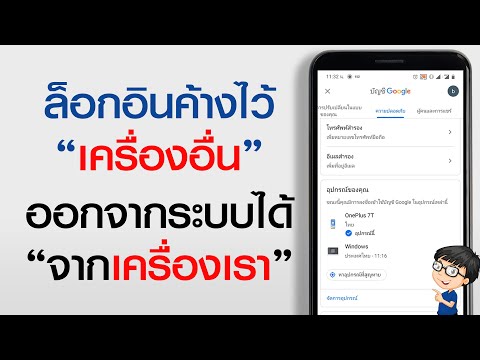บทความวิกิฮาวนี้จะแนะนำวิธีการกดถูกใจเพจ Facebook ของธุรกิจ องค์กร หรือบุคคลสาธารณะในฐานะเพจของคุณ (แทนที่จะเป็นบัญชีส่วนตัว)
ขั้นตอน

ขั้นตอนที่ 1. ไปที่ https://www.facebook.com ในเว็บเบราว์เซอร์
หากคุณยังไม่ได้ลงชื่อเข้าใช้ Facebook ให้ป้อนข้อมูลบัญชีของคุณเพื่อลงชื่อเข้าใช้ทันที

ขั้นที่ 2. ค้นหาเพจที่คุณต้องการกดถูกใจ
หากต้องการค้นหา ให้คลิกช่องค้นหาที่ด้านบนสุดของหน้าจอ พิมพ์ชื่อของเพจ จากนั้นคลิกแว่นขยาย รายการผลลัพธ์จะปรากฏขึ้น

ขั้นตอนที่ 3 คลิกชื่อหน้า
เนื้อหาของหน้าจะปรากฏขึ้น

ขั้นตอนที่ 4. คลิก ⋯
อยู่ใต้ภาพหน้าปก ทางซ้ายมือ

ขั้นตอนที่ 5. คลิก Like เป็นเพจของคุณ
ป๊อปอัปจะปรากฏขึ้น

ขั้นตอนที่ 6 เลือกหน้าของคุณจากเมนูแบบเลื่อนลง

ขั้นตอนที่ 7 คลิกส่ง
คุณจะเห็นข้อความยืนยันที่ระบุว่า “(ชื่อเพจ) ถูกเพิ่มในรายการโปรดของ (เพจของคุณ)”